QL-720NW
Nejčastější dotazy a pokyny pro odstraňování potíží |
Jak nainstaluji software z disku CD-ROM? (Pro Mac)
- Nejnovější verzi softwaru si můžete stáhnout a nainstalovat v části [Downloads (Ke stažení)] na této webové stránce.
-
Pro macOS11 nebo novější:
Můžete tisknout z aplikace AirPrint nebo P-touch Editor bez instalace ovladače tiskárny. Stáhněte si nejnovější verzi aplikace P-touch Editor z části [Downloads (Ke stažení)] na této webové stránce a editujte z ní.
Chcete-li nainstalovat software z disku CD-ROM, postupujte podle následujících kroků:
> pro uživatele kabelového síťového rozhraní (pouze QL-720NW)
> pro uživatele rozhraní bezdrátové sítě
Pro uživatele USB rozhraní
-
Vložte instalační disk CD-ROM do jednotky CD-ROM počítače.
-
Dvakrát klikněte na ikonu [Start Here OSX (Spustit zde OSX)].
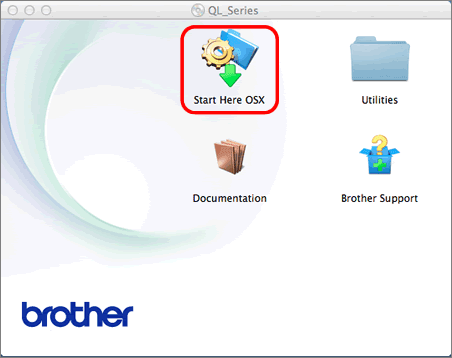
Dostupné položky:
Start Here OSX (Spustit zde OSX)
Nainstaluje program P-touch Editor 5,0, software P-touch Update a ovladač tiskárny.Utilities (Nástroje)
Zahrnují BRAdmin Light a Průvodce nastavením bezdrátového zařízení.Documentation (Dokumentace)
Obsahuje Příručku uživatele, Příručku uživatele programů a Příručku síťových aplikací.Brother Support (Podpora Brother)
Zobrazí odkaz na webové stránky online registrace a webovou stránku podpory Brother. -
Postupujte podle pokynů na obrazovce.
-
Po dokončení instalace zapněte napájení stisknutím tlačítka ON/OFF na přístroji.
- Klikněte na tlačítko [Apple menu] -[System Preferences (Systémové předvolby)] - [Print & Fax (Tisk a fax)] / [Print & Scan (Tisk a skenování)] / [Print & Scanners (Tisk a skenery)].
-
Klikněte na tlačítko [+].
- Klikněte na tlačítko [+] a ze seznamu vyberte položku „Brother [název modelu]“ a poté tiskárnu přidejte kliknutím na tlačítko [Add (Přidat)].
Pro uživatele kabelového síťového rozhraní (jen QL-720nW)
-
Vložte instalační disk CD-ROM do jednotky CD-ROM počítače.
-
Dvakrát klikněte na ikonu [Start Here OSX (Spustit zde OSX)].
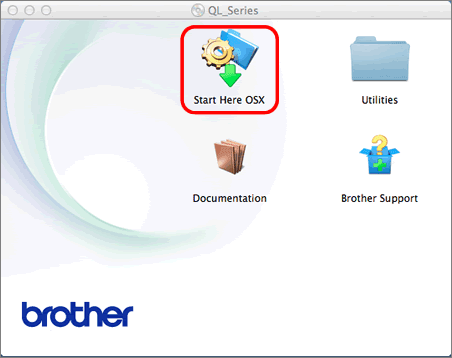
Dostupné položky:
Start Here OSX (Spustit zde OSX)
Nainstaluje program P-touch Editor 5,0, software P-touch Update a ovladač tiskárny.Utilities (Nástroje)
Zahrnují BRAdmin Light a Průvodce nastavením bezdrátového zařízení.Documentation (Dokumentace)
Obsahuje Příručku uživatele, Příručku uživatele programů a Příručku síťových aplikací.Brother Support (Podpora Brother)
Zobrazí odkaz na webové stránky online registrace a webovou stránku podpory Brother. -
Postupujte podle pokynů na obrazovce.
- Klikněte na tlačítko [Apple menu] -[System Preferences (Systémové předvolby)] - [Print & Fax (Tisk a fax)] / [Print & Scan (Tisk a skenování)] / [Print & Scanners (Tisk a skenery)].
-
Vyberte ze seznamu položku „Brother [model name/Název modelu]“ a kliknutím na tlačítko [Add (Přidat)] tiskárnu přidejte.
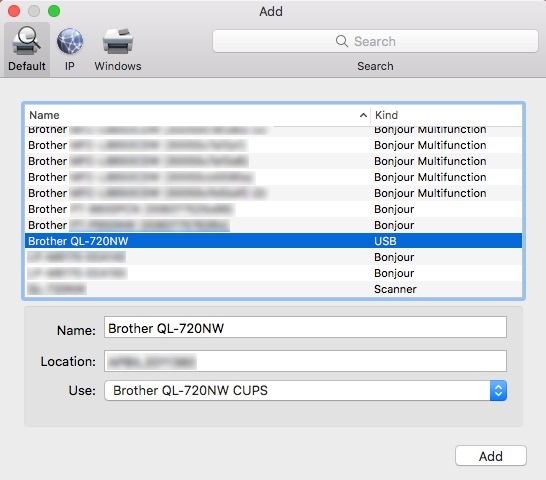
-
Vyberte IP z rozbalovací nabídky [Protocol: (Protokol:)].
Do pole Adresa zadejte adresu IP tiskárny.
Vyberte ze seznamu položku „Brother [model name/Název modelu]“ a kliknutím na tlačítko [Add (Přidat)] tiskárnu přidejte.
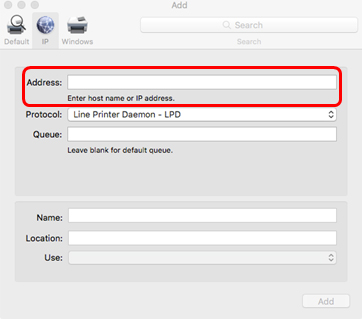
Pro uživatele bezdrátové sítě
-
Vložte instalační disk CD-ROM do jednotky CD-ROM počítače.
-
Dvakrát klikněte na složku [Utilities (Nástroje)] a poté klikněte na tlačítko [ Wireless Device Setup Wizard (Průvodce nastavením bezdrátového zařízení].
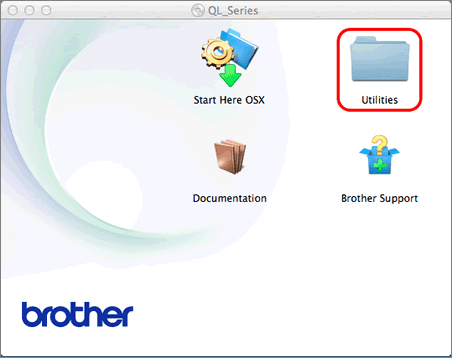
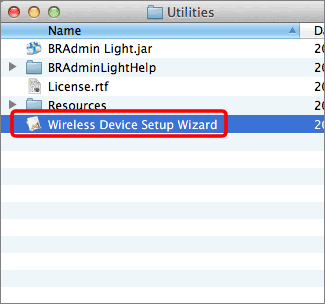
-
Vyberte možnost [Yes, I have a USB cable to use for installation (Ano, mám kabel USB, který se používá k instalaci)] a poté klikněte na tlačítko [Next (Další)].
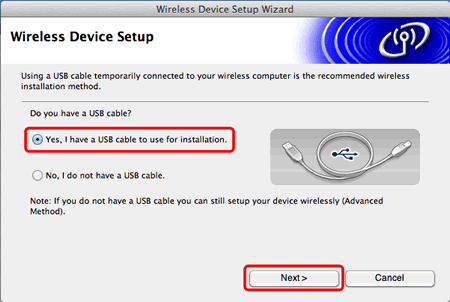
-
Dočasně připojte kabel USB přímo k počítači a tiskárně a klikněte na tlačítko [Next (Další)].
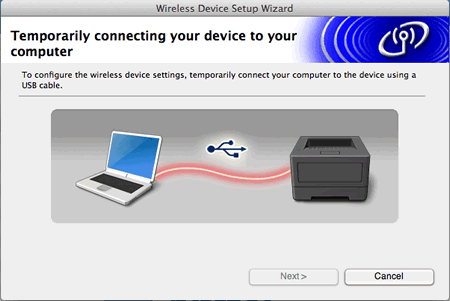
-
Průvodce vyhledá bezdrátovou síť dostupnou v tiskárně.
Vyberte SSID a klikněte na tlačítko [Next (Další)].
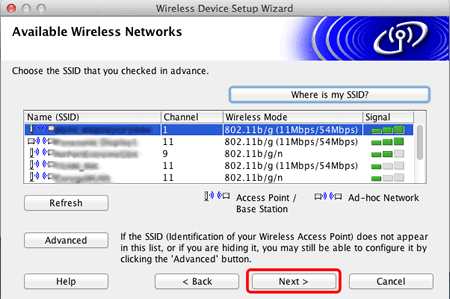
-
Pokud je seznam prázdný, zkontrolujte, zda je přístupový bod zapnutý a vysílá SSID, a pak zjistěte, zda je tiskárna a přístupový bod v dosahu bezdrátové komunikace.
Poté klikněte na tlačítko [Refresh (Obnovit)]. -
Pokud je přístupový bod nastaven tak, aby nevysílal SSID, můžete zadat SSID ručně kliknutím na tlačítko [Advanced (Rozšířené)].
Postupujte podle pokynů na obrazovce pro zadání názvu (SSID) a klikněte na tlačítko [Next (Další)].
-
Pokud je seznam prázdný, zkontrolujte, zda je přístupový bod zapnutý a vysílá SSID, a pak zjistěte, zda je tiskárna a přístupový bod v dosahu bezdrátové komunikace.
-
Zadejte síťový klíč a klikněte na tlačítko [Next (Další)].
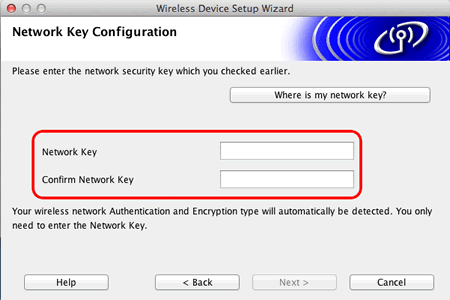
Pokud vaše síť není nakonfigurována pro ověřování a šifrování, objeví se okno ATTENTION (POZOR!).
Chcete-li pokračovat v konfiguraci, klikněte na tlačítko [OK]. -
Potvrďte nastavení bezdrátové sítě a klikněte na tlačítko [Next (Další)].
Nastavení bude odesláno do tiskárny. -
Odpojte kabel USB spojující počítač a tiskárnu a klikněte na tlačítko [Next (Další)].
-
Vyberte tiskárnu ze seznamu a klikněte na tlačítko [Next (Další)].
-
Pokud se nastavení bezdrátové sítě nezdaří, zobrazí se okno [Wireless Device Setup Wizard (Průvodce nastavením bezdrátového zařízení)].
Konfiguraci bezdrátového připojení dokončete podle pokynů na obrazovce. - Pokud používáte WEP, ale vaše tiskárna nebyla nalezena, ujistěte se, že jste zadali klíč WEP správně.
-
Pokud se nastavení bezdrátové sítě nezdaří, zobrazí se okno [Wireless Device Setup Wizard (Průvodce nastavením bezdrátového zařízení)].
-
Instalace ovladačů Brother se automaticky spustí.
Když se zobrazí okno pro online registraci uživatele, klikněte na tlačítko [OK] nebo [Cancel (Zrušit)]. - Klikněte na tlačítko [Finish (Dokončit)].
